بهینه سازی سینک حرارتی میکروکانالی متخلخل
معرفی
در مدل عملکرد یک سینک حرارتی میکروکانالی متخلخل ، یک مطالعه پارامتر برای یافتن مقدار بهینه برای ضخامت لایه مواد متخلخل در یک هیت سینک میکروکانالی (MCHS) انجام میشود. این مثال مدل فوق الذکر را با مطالعه دیگری گسترش می دهد که در آن جاروی پارامتریک با یک گره مطالعه Optimization جایگزین می شود. رقم شایستگی معیاری برای عملکرد هیت سینک است (در این مورد نسبت به MCHS بدون مواد متخلخل) و بنابراین به عنوان یک تابع هدف استفاده می شود که می تواند به حداکثر برسد. نتایج با نتایج موجود در نسخه مدل اصلی مطابقت دارد.
تعریف مدل
طراحی و شرایط عملیاتی در مدل اصلی، عملکرد سینک حرارتی میکروکانالی متخلخل، توضیح داده شده است .
در داخل حوزه های متخلخل، معادله حاکم معادله برینکمن با عبارت تصحیح فورشهایمر است (همچنین به عنوان معادله برینکمن-فورچهایمر یا دارسی-برینکمن-فورچهایمر نیز شناخته می شود). افت فشار به میدان سرعت u as بستگی دارد
(1)
که در آن μ (واحد SI: Pa·s) ویسکوزیته سیال، ρ (واحد SI: kg/m3 ) چگالی، و κ (واحد SI: m2 ) نفوذپذیری بستر متخلخل است.
از آنجایی که عملکرد MCHS باید بهینه شود، پارامترهای عملکرد در اینجا خلاصه می شوند:
• | افت فشار، که اختلاف فشار بین ورودی و خروجی MCHS متخلخل است |
• | میانگین ضریب انتقال حرارت MCHS که توسط |
(2)
با دمای متوسط دیوار در خط مرکزی پایین  .
.
• | عدد رینولدز به صورت تعریف شده است |
(3)
با قطر هیدرولیک D h (m) که بر اساس طول و عرض کانال جریان آزاد به ترتیب l f و w f به شرح زیر تعریف می شود:
• | عدد ناسلت نسبت انتقال حرارت همرفتی به رسانا را بر اساس توصیف می کند |
(4)
که در آن k f هدایت حرارتی سیالات است.
• | شکل شایستگی (FOM) عملکرد دو طرح مختلف را با عبارت زیر مقایسه می کند: |
(5)
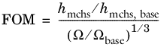
پایه شاخص به مقادیر MCHS بدون ساختار متخلخل اشاره دارد و Ω = u در l f w f Δ p قدرت پمپاژ است.
معادله 1 برای 1 ≤ Re ≤ 1000 معتبر است. تخمین عدد رینولدز ( معادله 3 ) به Re ~ 300 می رسد به طوری که انتخاب معادله برینکمن-فورچهایمر معتبر است.
هنگامی که FOM به حداکثر مقدار خود می رسد، عملکرد MCHS متخلخل در مقایسه با MCHS استاندارد بدون هیچ لایه متخلخل بهترین است. بنابراین، ساده ترین راه برای استفاده از ویژگی مطالعه بهینه سازی، استفاده از FOM به عنوان تابع هدف و استفاده از حداکثرسازی به عنوان نوع هدف است.
نتایج و بحث
نتیجه مطالعه بهینه سازی با نتایج مطالعه پارامتری در مدل اصلی مطابقت دارد. بهترین عملکرد در مقایسه با یک MCHS استاندارد بدون هیچ لایه متخلخل برای ضخامت لایه متخلخل 0.1 میلی متر است. برای مقایسه نتایج مطالعه بهینه سازی با مطالعه پارامتری انجام شده در مدل عملکرد یک سینک حرارتی میکروکانالی متخلخل ، نتایج برای میانگین افت فشار، میانگین ضریب انتقال حرارت و اعداد رینولدز و ناسلت بدون بعد به عنوان نقاط اضافی رسم شده است. در نمودارهای جدول موجود. نقاط اضافی با یک ستاره مشخص می شوند. شکل 1نشان می دهد که مقادیر افت فشار و ضریب انتقال حرارت به خوبی روی منحنی قرار دارند که هر دو را به عنوان تابعی از ضخامت لایه متخلخل نشان می دهد.
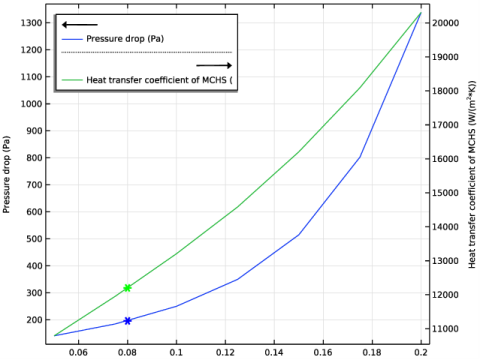
شکل 1: افت فشار و میانگین ضریب انتقال حرارت. نتایج حاصل از مطالعه پارامتر که در آن ضخامت لایه متخلخل از 0.05 تا 0.2 میلی متر متغیر است از مدل اصلی “عملکرد یک سینک حرارتی میکروکانالی متخلخل” گرفته شده است. نتایج مطالعه بهینه سازی با یک ستاره اضافه می شود.
اعداد بدون بعد – عدد رینولدز و عدد ناسلت – نیز به خوبی مطابقت دارند، همانطور که در شکل 2 مشاهده می شود . شکل 3 شکل شایستگی را نشان می دهد و دوباره مقدار بهینه شده به خوبی با مقادیر مطالعه پارامتر مطابقت دارد.
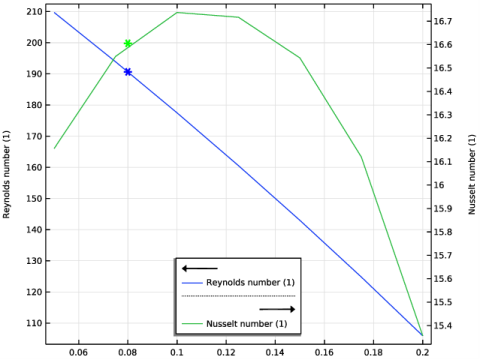
شکل 2: عدد رینولدز و عدد ناسلت به عنوان تابعی از ضخامت لایه متخلخل. نتایج از مدل اصلی “عملکرد یک سینک حرارتی میکروکانالی متخلخل” گرفته شده است. نتایج مطالعه بهینه سازی با یک ستاره اضافه می شود.
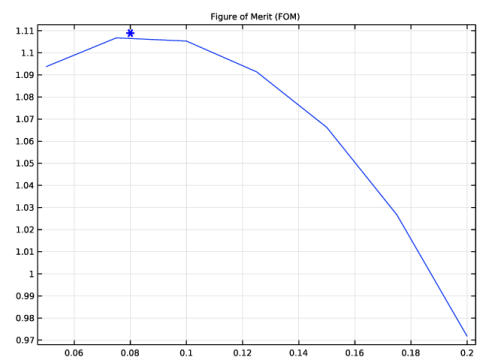
شکل 3: شکل شایستگی در مقایسه عملکرد MCHS متخلخل و معمولی. نتیجه مطالعه بهینه سازی به صورت ستاره اضافه شد.
شکل 4 میدان سرعت را در مقطعی از کانال نشان می دهد. بزرگی سرعت در داخل ساختار متخلخل در مقایسه با کانال جریان آزاد کوچک (آبی تیره) است. فشار در امتداد خطوط جریان در مقیاس خاکستری ترسیم شده است. این شکل را با شکل مربوطه در مدل اصلی عملکرد سینک حرارتی میکروکانالی متخلخل مقایسه کنید .
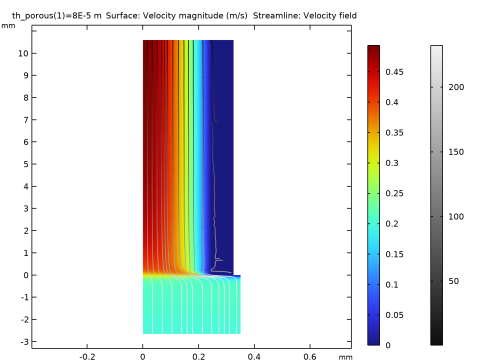
شکل 4: مقطع میدان سرعت در امتداد کانال (نمای مقیاس شده). رنگ آبی تیره نشان دهنده ساختار متخلخل است، زیرا اندازه سرعت در این ناحیه کم است. مقیاس خاکستری فشار در امتداد خطوط جریان سرعت را نشان می دهد.
نکاتی درباره پیاده سازی COMSOL
توجه داشته باشید که در COMSOL Multiphysics نه تنها می توان از کمینه سازی یک تابع هدف، که روش معمول است، استفاده کرد، بلکه می توان از حداکثر کردن نیز استفاده کرد. این امکان را فراهم می کند که فقط شکل شایستگی را به عنوان تابع هدف وارد کنید.
مسیر کتابخانه برنامه: Porous_Media_Flow_Module/Heat_Transfer/porous_microchannel_heat_sink_optimization
دستورالعمل های مدل سازی
ریشه
با بارگیری فایل مدل که شامل تنظیمات مدل هیت سینک میکروکانال (MCHS) با و بدون لایه متخلخل است، شروع کنید.
کتابخانه های کاربردی
1 | از منوی File ، Application Libraries را انتخاب کنید . |
2 | در پنجره Application Libraries ، Module Porous Media Flow >Heat Transfer>porous_microchannel_heat_sink را در درخت انتخاب کنید . |
3 |
بسیاری از پارامترهای مدل در حال حاضر پس از بارگیری فایل وجود دارند. چند پارامتر دیگر برای بهینه سازی اضافه کنید، مانند ضریب انتقال حرارت و قدرت پمپاژ MCHS مرجع. هر دو مقدار را می توان در جدول 1 یافت.
در Model Builder ، Results و سپس گره Tables را گسترش دهید و روی جدول 1 کلیک کنید تا ضریب انتقال حرارت و مقادیر توان پمپاژ را جستجو کنید.
در Model Builder ، Results و سپس گره Tables را گسترش دهید و روی جدول 1 کلیک کنید تا ضریب انتقال حرارت و مقادیر توان پمپاژ را جستجو کنید.
تعاریف جهانی
اکنون مقادیر زیر را در لیست پارامترها وارد کنید:
پارامترهای 1
1 | در پنجره Model Builder ، در قسمت Global Definitions روی Parameters 1 کلیک کنید . |
2 | در پنجره تنظیمات برای پارامترها ، بخش پارامترها را پیدا کنید . |
3 | در جدول تنظیمات زیر را وارد کنید: |
نام | اصطلاح | ارزش | شرح |
h_ref | 8422 [W/m^2/K] | 8422 W/(m²·K) | ضریب انتقال حرارت، مقدار مرجع |
Omega_ref | 1.536e-5[W] | 1.536E-5 W | قدرت پمپاژ، مقدار مرجع |
یک متغیر جدید، شکل شایستگی، به لیست متغیرها اضافه کنید. در مدل اصلی این پارامتر فقط برای پس پردازش محاسبه میشد، اکنون به عنوان تابع هدف برای بهینهسازی مورد نیاز است.
جزء 1 (COMP1)
در پنجره Model Builder ، گره Component 1 (comp1) را گسترش دهید .
تعاریف (COMP1)
متغیرهای 1
1 | در پنجره Model Builder ، گره Component 1 (comp1)>Definitions را گسترش دهید ، سپس روی Variables 1 کلیک کنید . |
2 | در پنجره تنظیمات برای متغیرها ، بخش متغیرها را پیدا کنید . |
3 | در جدول تنظیمات زیر را وارد کنید: |
نام | اصطلاح | واحد | شرح |
FOM | h_mchs/h_ref/(Omega/Omega_ref)^(1/3) | معیار شایستگی |
برای حفظ نتایج مدل اصلی، یک مطالعه جدید شامل بهینه سازی اضافه کنید.
اضافه کردن مطالعه
1 | در نوار ابزار Home ، روی |
2 | به پنجره Add Study بروید . |
3 | زیربخش مطالعات را پیدا کنید . در درخت انتخاب مطالعه ، از پیش تعیین شده مطالعات برای انتخاب چندفیزیک> ثابت، یک طرفه NITF را انتخاب کنید . |
4 | کلیک راست کرده و Add Study را انتخاب کنید . |
5 | در نوار ابزار Home ، روی |
مطالعه 3: بهینه سازی
در پنجره تنظیمات برای مطالعه ، Study 3: Optimization را در قسمت نوشتار Label تایپ کنید .
بهينه سازي
1 | در نوار ابزار مطالعه ، روی |
2 | در پنجره تنظیمات برای بهینه سازی ، بخش Optimization Solver را پیدا کنید . |
3 | از لیست روش ، BOBYQA را انتخاب کنید ، زیرا حل کننده BOBYQA معمولاً سریعترین حل کننده بدون مشتق است که تابع هدف صاف است. |
4 | در قسمت متنی Optimality tolerance ، 0.1 را تایپ کنید . |
5 | قسمت Objective Function را پیدا کنید . در جدول تنظیمات زیر را وارد کنید: |
اصطلاح | شرح | ارزیابی برای |
comp1.FOM | ثابت 2 |
6 | از لیست Type ، Maximization را انتخاب کنید . |
7 | قسمت Control Variables and Parameters را پیدا کنید . |
8 | در جدول تنظیمات زیر را وارد کنید: |
نام پارامتر | مقدار اولیه | مقیاس | کران پایین | کران بالا |
th_porous (ضخامت ساختار متخلخل) | 0.1[mm] | 0.1[mm] | 0.05 [mm] | 0.2[mm] |
با توجه به مطالعه پارامتر، مقدار بهینه باید حدود 0.1 میلی متر باشد. استفاده از این مقدار به عنوان مقدار اولیه مفید است زیرا الگوریتم بهینه سازی از آن به عنوان نقطه شروع برای یافتن راه حل بهینه شده استفاده می کند.
9 | در نوار ابزار مطالعه ، |
نتایج
دما (ht) 2
حل مطالعه بهینه سازی نسبت به مطالعه پارامتری زمان بیشتری می برد. توجه داشته باشید که تلرانس برای بهینه سازی 0.01 است که مربوط به دقت 0.01 میلی متر است در حالی که مطالعه پارامتری از مراحل 0.025 میلی متر استفاده می کند. این واقعیت که مطالعه پارامتر مقدار بهینه را محاسبه کرده است یک تصادف است.
جدول
1 | به پنجره Table بروید . |
یک نمودار مقطعی از سرعت ایجاد کنید ( شکل 4 ) تا آن را با شکل 3 مدل اصلی مقایسه کنید. بنابراین با دنبال کردن مراحل زیر مجموعه داده دیگری ایجاد کنید:
نتایج
برش هواپیما 3
1 | در پنجره Model Builder ، گره Results>Datasets را گسترش دهید . |
2 | روی Results>Datasets>Cut Plane 1 کلیک راست کرده و Duplicate را انتخاب کنید . |
3 | در پنجره تنظیمات برای Cut Plane ، قسمت Data را پیدا کنید . |
4 | از فهرست مجموعه داده ، مطالعه 3: بهینه سازی/ راه حل های پارامتریک 2 (sol15) را انتخاب کنید . |
سرعت، مقطع، بهینه سازی
1 | در پنجره Model Builder ، روی Velocity، Cross Section کلیک راست کرده و Duplicate را انتخاب کنید . |
2 | در پنجره تنظیمات برای گروه طرح دو بعدی ، سرعت، مقطع، بهینه سازی را در قسمت نوشتار برچسب تایپ کنید. |
3 | قسمت Data را پیدا کنید . از لیست Dataset ، Cut Plane 3 را انتخاب کنید . |
4 | قسمت Plot Settings را پیدا کنید . از لیست View ، View 2D 6 را انتخاب کنید . |
5 |
ارزیابی جهانی 2
برای تجزیه و تحلیل عملکرد MCHS متخلخل بهینه شده و مقایسه آن با راهحلهای مدل «عملکرد یک سینک حرارتی میکروکانال متخلخل»، گره Global Evaluation 2 را کپی کرده و مجموعه داده جدید را اعمال کنید.
ارزیابی جهانی 4
1 | در پنجره Model Builder ، گره Results>Derived Values را گسترش دهید . |
2 | روی Results>Derived Values>Global Evaluation 2 کلیک راست کرده و Duplicate را انتخاب کنید . |
3 | در پنجره تنظیمات برای ارزیابی جهانی ، بخش داده را پیدا کنید . |
4 | از فهرست مجموعه داده ، مطالعه 3: بهینه سازی/ راه حل های پارامتریک 2 (sol15) را انتخاب کنید . |
5 | قسمت Expressions را پیدا کنید . در جدول تنظیمات زیر را وارد کنید: |
اصطلاح | واحد | شرح |
FOM | 1 | معیار شایستگی |
6 |
ضریب انتقال حرارت و افت فشار
مقادیر ضریب انتقال حرارت، افت فشار، عدد رینولدز بدون بعد، عدد ناسلت و رقم شایستگی را به عنوان نقاط در نمودارهای جدول موجود اضافه کنید.
نمودار جدول 3
1 | در پنجره Model Builder ، روی Heat-Transfer Coefficient and Pressure Drop کلیک راست کرده و Table Graph را انتخاب کنید . |
2 | در پنجره تنظیمات برای نمودار جدول ، بخش داده را پیدا کنید . |
3 | از لیست جدول ، جدول 6 را انتخاب کنید . |
4 | از فهرست ستونهای Plot ، Manual را انتخاب کنید . |
5 | در لیست ستون ها ، افت فشار (Pa) را انتخاب کنید . |
6 | برای گسترش بخش Preprocessing کلیک کنید . زیربخش ستون محور x را پیدا کنید . از لیست Preprocessing ، خطی را انتخاب کنید . |
7 | در قسمت متن Scaling ، 1000 را تایپ کنید . این امر ضروری است زیرا ضخامت لایه متخلخل به عنوان پارامتر کنترلی بهینه سازی بر حسب m ذخیره می شود در حالی که در جدول موجود بر حسب میلی متر رسم شده است. |
8 | قسمت Coloring and Style را پیدا کنید . زیربخش نشانگرهای خط را پیدا کنید . از لیست نشانگر ، ستاره را انتخاب کنید . |
9 | از لیست موقعیت یابی ، Interpolated را انتخاب کنید . |
10 | از لیست رنگ ، آبی را انتخاب کنید . |
نمودار جدول 4
1 | روی Table Graph 3 کلیک راست کرده و Duplicate را انتخاب کنید . |
2 | در پنجره تنظیمات برای نمودار جدول ، بخش داده را پیدا کنید . |
3 | در لیست ستون ها ، ضریب انتقال حرارت MCHS (W/(m^ 2 *K)) را انتخاب کنید . |
4 | قسمت Coloring and Style را پیدا کنید . از لیست رنگ ، سبز را انتخاب کنید . |
5 | بخش y-Axis را پیدا کنید . کادر Plot on secondary y-axis را انتخاب کنید . |
6 | در نوار ابزار Heat-Transfer Coefficient and Pressure Drop ، روی |
نمودار نقطه 1
1 | در پنجره Model Builder ، گره Results>FOM را گسترش دهید . |
2 | روی FOM کلیک راست کرده و Point Graph را انتخاب کنید . |
3 | در پنجره تنظیمات برای نمودار نقطه ، بخش داده را پیدا کنید . |
4 | از فهرست مجموعه داده ، مطالعه 3: بهینه سازی/راه حل 13 (sol13) را انتخاب کنید . |
هر نقطه را در دامنه مدل انتخاب کنید، زیرا FOM یک متغیر سراسری است.
5 | روی Replace Expression در گوشه سمت راست بالای بخش y-Axis Data کلیک کنید . از منو، Component 1 (comp1)>Definitions>Variables>FOM – Figure of Merit را انتخاب کنید . |
6 | قسمت x-Axis Data را پیدا کنید . از لیست Parameter ، Expression را انتخاب کنید . |
7 | در قسمت متن Expression ، th_porous را تایپ کنید . |
8 | برای گسترش بخش Coloring and Style کلیک کنید . از لیست رنگ ، آبی را انتخاب کنید . |
9 | زیربخش نشانگرهای خط را پیدا کنید . از لیست نشانگر ، ستاره را انتخاب کنید . |
10 | از لیست موقعیت یابی ، Interpolated را انتخاب کنید . |
11 | در نوار ابزار FOM ، روی |
نمودار جدول 3
1 | در پنجره Model Builder ، گره Results>Reynolds و Nusselt Numbers را گسترش دهید . |
2 | روی Reynolds and Nusselt Numbers راست کلیک کرده و Table Graph را انتخاب کنید . |
3 | در پنجره تنظیمات برای نمودار جدول ، بخش داده را پیدا کنید . |
4 | از لیست جدول ، جدول 6 را انتخاب کنید . |
5 | از فهرست ستونهای Plot ، Manual را انتخاب کنید . |
6 | در لیست ستون ها ، شماره رینولدز (1) را انتخاب کنید . |
7 | قسمت Preprocessing را پیدا کنید . زیربخش ستون محور x را پیدا کنید . از لیست Preprocessing ، خطی را انتخاب کنید . |
8 | در قسمت متن Scaling ، 1000 را تایپ کنید . |
9 | قسمت Coloring and Style را پیدا کنید . از لیست رنگ ، آبی را انتخاب کنید . |
10 | زیربخش نشانگرهای خط را پیدا کنید . از لیست نشانگر ، ستاره را انتخاب کنید . |
11 | از لیست موقعیت یابی ، Interpolated را انتخاب کنید . |
12 | برای گسترش بخش Legends کلیک کنید . در نوار ابزار Reynolds and Nusselt Numbers ، روی |
نمودار جدول 4
1 | روی Table Graph 3 کلیک راست کرده و Duplicate را انتخاب کنید . |
2 | در پنجره تنظیمات برای نمودار جدول ، بخش داده را پیدا کنید . |
3 | در لیست ستون ها ، Nusselt number (1) را انتخاب کنید . |
4 | بخش y-Axis را پیدا کنید . کادر Plot on secondary y-axis را انتخاب کنید . |
5 | قسمت Coloring and Style را پیدا کنید . از لیست رنگ ، سبز را انتخاب کنید . |
6 | در نوار ابزار Reynolds and Nusselt Numbers ، روی |
خطوط همدما (ht)، فشار (spf)، دما (ht)، سرعت (spf)
در نهایت، گروه های طرح را می توان گروه بندی کرد تا ارتباط آنها با مطالعات مختلف آسان تر شود.
1 | در پنجره Model Builder ، در بخش Results ، روی Ctrl کلیک کنید تا دما (ht) ، خطوط همدما (ht) ، سرعت (spf) و فشار (spf) را انتخاب کنید . |
2 | کلیک راست کرده و Group را انتخاب کنید . |
مرجع MCHS
در پنجره تنظیمات برای گروه ، Reference MCHS را در قسمت متن برچسب تایپ کنید .
خطوط همدما (ht) 1، فشار (spf) 1، دما (ht) 1، سرعت (spf) 1، میدانهای سرعت و دما، سرعت، مقطع
1 | در پنجره Model Builder ، در بخش Results ، برای انتخاب دما (ht) 1 ، خطوط همدما (ht) 1 ، سرعت ( spf) 1 ، فشار (spf) 1 ، سرعت، مقطع ، و فیلدهای سرعت و دما ، روی Ctrl کلیک کنید . |
2 | کلیک راست کرده و Group را انتخاب کنید . |
پارامتریک
در پنجره تنظیمات برای گروه ، پارامتر پارامتر را در قسمت متن برچسب تایپ کنید .
خطوط همدما (ht) 2، فشار (spf) 2، دما (ht) 2، سرعت (spf) 2، سرعت، مقطع، بهینه سازی
1 | در پنجره Model Builder ، در بخش Results ، روی Ctrl کلیک کنید تا دما (ht) 2 ، خطوط همدما (ht) 2 ، سرعت (spf) 2 ، فشار (spf) 2 ، و سرعت، مقطع ، بهینه سازی را انتخاب کنید . |
2 | کلیک راست کرده و Group را انتخاب کنید . |
بهينه سازي
در پنجره تنظیمات برای گروه ، بهینه سازی را در قسمت متن برچسب تایپ کنید .




